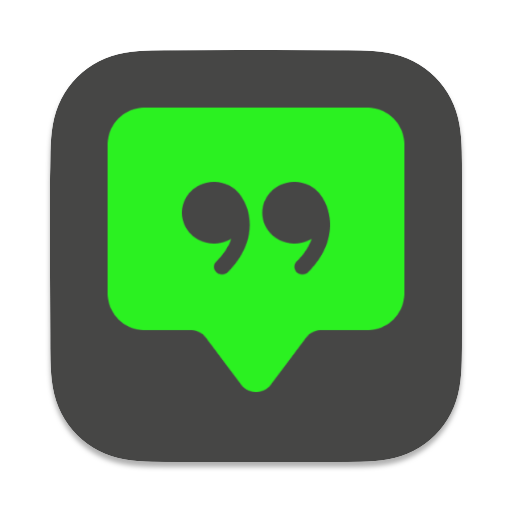Ollama是一个专为在本地环境中运行和定制大型语言模型而设计的工具。它提供了一个简单而高效的接口,用于创建、运行和管理这些模型,同时还提供了一个丰富的预构建模型库,可以轻松集成到各种应用程序中。Ollama的目标是使大型语言模型的部署和交互变得简单,无论是对于开发者还是对于终端用户。
支持的操作系统
- macOS:适用于所有现代版本的macOS。
- Windows:支持Windows 10及更高版本。
- Linux:支持多种Linux发行版,如Ubuntu、Fedora等。
- Docker:通过Docker容器,Ollama可以在几乎任何支持Docker的环境中运行。
这种广泛的操作系统支持确保了Ollama的可用性和灵活性,使得不同环境下的用户都能轻松使用。
安装Ollama
安装Ollama的步骤相对简单,以下是基本的安装指南:
- 访问官方网站:打开浏览器,访问Ollama的官方网站。
- 下载安装包:根据你的操作系统,选择相应的安装包进行下载。
- 运行安装程序:下载完成后,运行安装包,按照提示完成安装过程。
- 验证安装:安装完成后,可以通过命令行输入
ollama命令来验证是否安装成功。
快速开始使用Ollama
安装完成后,你可以快速开始使用Ollama来部署和运行大模型。以下是快速开始的步骤:
- 启动Ollama:在命令行中输入
ollama命令来启动Ollama。 - 部署模型:使用
ollama run gemma:2b命令来部署Gemma模型。这将从Ollama的模型库中下载并安装Gemma模型的最新版本。 - 使用模型:模型安装完成后,你可以通过命令行输入相应的命令来使用Gemma模型进行文本生成或其他任务。
- 探索更多功能:Ollama提供了丰富的功能和API,你可以通过阅读官方文档来探索更多高级功能和定制选项。
通过以上步骤,即使是初学者也能快速掌握Ollama的基本使用方法,开始你的大模型部署和运行之旅。
Ollama的安装与配置
macOS安装指南
在macOS上安装Ollama是一个简单的过程,主要通过Homebrew进行。以下是详细步骤:
- 安装Homebrew:
- 打开终端,输入以下命令并回车:
/bin/bash -c "$(curl -fsSL https://raw.githubusercontent.com/Homebrew/install/HEAD/install.sh)"2.安装Ollama:
- 在终端中输入以下命令:
brew install ollama3.安装Homebrew:
ollama --versionWindows安装指南
在Windows上安装Ollama需要通过下载安装包并进行手动安装。以下是详细步骤:
- 下载安装包:
- 安装Ollama:
- 双击下载的安装包,按照提示完成安装。默认安装路径为
C:\Users\{你的电脑账户名}\AppData\Local\Programs\Ollama。
- 双击下载的安装包,按照提示完成安装。默认安装路径为
- 配置环境变量:
- 如果遇到
ollama命令无法使用的问题,需要配置环境变量。操作如下:- 控制面板 → 系统 → 高级系统设置 → 环境变量 → 在系统变量中找到
Path→ 编辑 → 新建,添加Ollama的安装路径。
- 控制面板 → 系统 → 高级系统设置 → 环境变量 → 在系统变量中找到
- 如果遇到
- 验证安装:
- 打开命令提示符,输入
ollama --version来验证安装是否成功。
- 打开命令提示符,输入
Linux安装指南
在Linux上安装Ollama可以通过包管理器或下载源码编译安装。以下是通过包管理器安装的步骤:
- 更新包列表:
- 打开终端,输入以下命令:
sudo apt-get update2.安装Ollama:
- 输入以下命令进行安装:
curl -fsSL https://ollama.com/install.sh | sh3.验证安装:
docker run -d -p 3000:8080 --gpus=all -v ollama:/root/.ollama -v open-webui:/app/backend/data --name open-webui --restart always ollama/ollama- 验证安装:
- 打开浏览器,访问
http://localhost:3000,如果看到Ollama的界面,则表示安装成功。
- 打开浏览器,访问
通过以上步骤,你可以在不同的操作系统上成功安装并配置Ollama,开始你的AI模型探索之旅。
Ollama的库和工具
Ollama-python库
Ollama-python库是为Python开发者提供的,用于与Ollama服务进行交互的工具。这个库使得Python开发者能够轻松地在他们的项目中集成和运行大型语言模型。
主要功能
- 模型管理:通过Python脚本管理模型的创建、拉取、删除和复制。
- 模型运行:在Python环境中运行Ollama模型,并处理模型的输入输出。
- 自定义模型:支持通过Python脚本自定义模型参数和行为。
安装方法
pip install ollama-python使用示例
from ollama_python import OllamaClient
client = OllamaClient("http://localhost:11434")
# 创建模型
client.create_model("my_model", "path/to/modelfile")
# 运行模型
response = client.run_model("my_model", "Hello, world!")
print(response)Ollama-js库
Ollama-js库是为JavaScript开发者提供的,用于在前端或Node.js环境中与Ollama服务交互的工具。这个库使得JavaScript开发者能够直接在他们的应用中使用Ollama的功能。
主要功能
- 模型交互:在前端或Node.js环境中运行Ollama模型,并处理模型的输入输出。
- 模型状态查询:查询模型状态,如运行状态、内存使用等。
- 事件监听:监听模型运行过程中的事件,如错误、完成等。
安装方法
npm install ollama-js使用示例
const Ollama = require('ollama-js');
const client = new Ollama.Client('http://localhost:11434');
// 运行模型
client.runModel('my_model', 'Hello, world!')
.then(response => console.log(response))
.catch(error => console.error(error));CLI参考
Ollama的命令行界面(CLI)是一个强大的工具,允许用户直接从命令行与Ollama服务交互。CLI提供了丰富的命令集,用于模型的管理、运行和监控。
常用命令
- 创建模型:
ollama create my_model -f ./modelfile - 拉取模型:
ollama pull my_model - 运行模型:
ollama run my_model "Hello, world!" - 删除模型:
ollama rm my_model
多行输入示例
ollama run my_model """
Hello,
world!
"""REST API
Ollama提供了一个RESTful API,允许开发者通过HTTP请求与Ollama服务进行交互。这个API覆盖了所有Ollama的核心功能,包括模型管理、运行和监控。
常用API端点
使用示例
curl -X POST http://localhost:11434/api/generate -d '{"model":"my_model","prompt":"Hello, world!"}'通过这些库和工具,Ollama为开发者提供了灵活且强大的接口,使得集成和使用大型语言模型变得更加简单和高效。
运行和自定义模型
运行模型
Ollama提供了一个直观且用户友好的平台,用于在本地环境中运行大型语言模型。以下是运行模型的基本步骤:
- 启动Ollama服务:首先,确保Ollama服务已经安装并运行。在命令行中输入
ollama start以启动服务。 - 选择模型:使用
ollama models命令查看可用的模型列表。选择你想要运行的模型。 - 运行模型:通过
ollama run [模型名称]命令来运行选定的模型。例如,如果你想运行名为gemma的模型,你应该输入ollama run gemma。 - 交互:模型启动后,你可以开始与模型进行交互,输入提示(prompts)并接收模型的响应。
访问模型库
Ollama的模型库包含了多种预训练的大型语言模型,用户可以根据自己的需求选择合适的模型。以下是访问模型库的步骤:
- 查看模型列表:使用
ollama models命令可以列出所有可用的模型。 - 获取模型详情:对于特定的模型,你可以使用
ollama model details [模型名称]来获取更详细的模型信息,包括模型的描述、版本、大小等。 - 下载模型:使用
ollama download [模型名称]命令来下载模型到本地。 - 更新模型:定期检查模型库中的更新,使用
ollama update [模型名称]来更新已下载的模型。
自定义模型
Ollama允许用户根据自己的需求对模型进行自定义。这包括调整模型的参数、添加特定的数据集或修改模型的结构。以下是自定义模型的基本步骤:
- 选择基础模型:首先,从模型库中选择一个基础模型作为自定义的起点。
- 调整参数:使用
ollama customize [模型名称] --params [参数设置]命令来调整模型的参数。例如,你可以调整模型的学习率、批量大小等。 - 训练模型:如果你有特定的数据集,可以使用
ollama train [模型名称] --dataset [数据集路径]命令来训练模型。 - 验证和测试:训练完成后,使用
ollama test [模型名称]命令来验证模型的性能。
从GGUF、PyTorch或Safetensors导入模型
Ollama支持从多种格式导入模型,包括GGUF、PyTorch和Safetensors。以下是从这些格式导入模型的步骤:
从GGUF导入
- 准备GGUF文件:确保你有正确的GGUF格式的模型文件。
- 创建Modelfile:在Ollama中创建一个Modelfile,指定GGUF文件的路径。
- 导入模型:使用Ollama的命令或界面功能导入GGUF文件。
从PyTorch导入
- 准备PyTorch模型:确保你有PyTorch格式的模型文件。
- 转换模型:如果需要,使用工具将PyTorch模型转换为Ollama支持的格式。
- 导入模型:按照Ollama的指导,将转换后的模型导入到Ollama中。
从Safetensors导入
- 准备Safetensors文件:获取Safetensors格式的模型文件。
- 创建Modelfile:在Ollama中创建一个Modelfile,指定Safetensors文件的路径。
- 导入模型:使用Ollama的命令或界面功能导入Safetensors文件。
通过上述步骤,用户可以有效地运行、访问、自定义和导入模型,充分利用Ollama的功能来满足各种需求。
相关导航
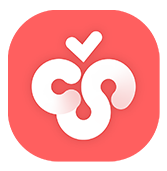
Cherry Studio 是一款跨平台的 AI 对话客户端,支持 Windows、Mac 和 Linux 系统,未来还将扩展至移动端。它集成了多种大语言模型(LLM)服务商,如 OpenAI、Gemini、Anthropic 等,并支持本地模型部署。用户可以通过 Cherry Studio 进行多模型对话、文档处理、代码生成、AI 绘图、翻译等多种操作。此外,它还提供了丰富的预配置 AI 助手、个性化知识库、多数据源支持以及本地和云端备份功能。Cherry Studio 注重隐私安全,所有数据均存储在本地,支持开源定制和持续更新,旨在为用户提供高效、安全、易用的 AI 助手体验。